A Hallmark Channel egy amerikai amerikai televíziós csatornaamely családbarát programozásáról ismert. Rengeteg aranyos és egészséges televíziós filmet és apró filmet mutatnak be, gyakran romantika, dráma és komédia témájával. Rengeteg eredeti műsort talál a csatornán, valamint a klasszikus kompozíciók újbóli lejátszását, például az Aranylányok, az I Love Lucy, a Cheers és a Frasier.
De a nyaralás programjai közül a Hallmark a legjobbismert. Abban a pillanatban van, amikor otthon van a családdal, és Hallmark fedezi az ünnepi programozást. Megmutatják ünnepi témájú filmeket és miniszereket, valamint a klasszikus TV-műsorok különleges ünnepnapjait.

A Hallmark-csatorna minden bizonnyal hasznoscsatornát, amelyhez hozzáférni lehet, különösen az ünnepi időszakban. A csatornához való hozzáférés azonban általában csak egy drága kábeltelevíziós csomag segítségével lehetséges. Mi van, ha nincs kábelcsomagja? A Hallmark filmek még a Netflixnél sem érhetők el. Szerencsére van néhány módszer, amellyel továbbra is megnézheti ezt a csatornát. Az alábbiakban bemutatjuk a különféle módszereket hogyan lehet megnézni a Hallmark Channel csatornát előfizetés nélkül.
Hogyan kaphatunk INGYENES VPN-t 30 napra
Ha például rövid időre szüksége van VPN-re utazáskor, akkor ingyenesen megszerezheti a legmagasabb rangú VPN-t. Az ExpressVPN 30 napos pénz-visszafizetési garanciát tartalmaz. Fizetnie kell az előfizetésért, ez tény, de lehetővé teszi teljes hozzáférés 30 napra, majd visszavonja a teljes visszatérítést. A kérdések nélkül feltett lemondási politikájuk a nevét élte.
Nézze meg a Hallmark Channel bárhol és a Hallmark Filmek Most
A Hallmark Channel megnézésének legegyszerűbb módjaaz Ön böngészője a Hallmark Channel Everywhere webhely használatát használja, amely a http://hallmarkchanneleverywhere.com/ oldalon található. Ez a webhely lehetővé teszi a Hallmark Channel műsorok és filmek széles választékának közvetítését, kiváló minőségben és igény szerint. Ezt a szolgáltatást iOS-eszközén, Android-on vagy Kindle Fire-jén, valamint böngészőjében is használhatja.
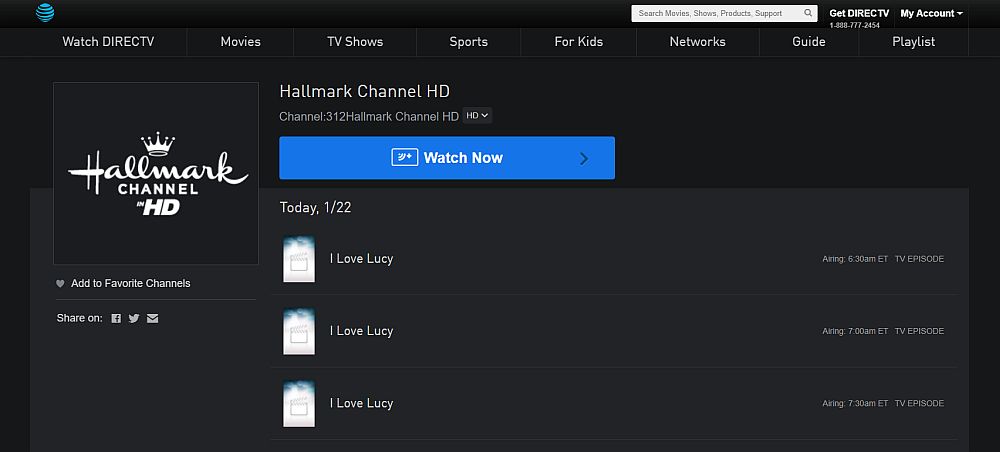
Ez a szolgáltatás azonban csak azok számára érhető elazok a felhasználók, akik már rendelkeznek kábel előfizetési szolgáltatással. A Hallmark Channel bárhová történő belépése ingyenes, a Hallmark Channel kábel előfizetésével, így előfordulhat, hogy kölcsönvetheti egy barátjának bejelentkezési adatait, ha nem rendelkezik saját előfizetéssel.
Ha nem előfizet egy Hallmark-előfizetésre kábelcsomag segítségével, akkor megnézheti a Hallmark Movies Now szolgáltatást is. Az oldal a https://www.hmnow.com címen található.
Megvásárolhatja a Hallmark előfizetésétFilmek Most még akkor is, ha nincs előfizetése kábelre. A szolgáltatás havi 5,99 USD, havonta 4,99 USD, ha feliratkozik az éves tervre. A jó hír az, hogy ingyenes próbaverzió áll rendelkezésre, így 7 napig ingyenesen használhatja a szolgáltatást, hogy kiderüljön, tetszik-e a szolgáltatás ahhoz, hogy fizetni tudja. Ez a szolgáltatás még szélesebb körű programokkal és filmekkel rendelkezik, amelyeket streaminghez folytathat, ismét kiváló minőségű és gyors kiszolgálókkal, pufferolás nélkül.
Fontos megjegyezni, hogy mindkét Hallmark-csatornaBárhol és a Hallmark Movies Now csak akkor működik, ha az USA-ból hozzáfér. Ha előfizetéssel rendelkezik, és külföldre tervezi utazni, és továbbra is nézni szeretne, akkor egy VPN-t használhat, amint az alábbiakban említjük, hogy megkerülje ezeket a régiós zárakat.
Nézze meg a Hallmark csatornát a YouTube-on
Másik lehetőség a Hallmark Channel nézéséreonline tartalom, de ezúttal ingyenes, a Hallmark Channel YouTube csatornáján keresztül. Ezt a webhelyet a következő címen találhatja meg: https://www.youtube.com/user/HallmarkChannelUSA

A YouTube-on elérhető tartalom nagy részeA csatorna előnézetek és néhány perces rövid klipek, nem teljes epizódok vagy filmek. Ugyanakkor hasznos lejátszási listákat is talál az ünnepekre, például otthoni és családi recepteket, amelyek ötleteket adnak a főzéshez, vagy a háztartási és családi kézművesség és csináld magad, hogy megmutassák egy szórakoztató projektet, amellyel együtt dolgozhat a családjával. Azok számára, akik nem tudnak várni, hogy felkészüljenek az ünnepi idényre, a Visszaszámlálás a karácsonyra 2017 lejátszási listában minden nap vannak videók, amelyek feltöltésre kerülnek az ünnepi hangulat érdekében.
Nézze meg a Hallmark csatornát a DirecTV Now-n
Az Egyesült Államok nézőinek egy másik lehetősége a DirecTVMost. Ezt a szolgáltatást az AT&T indította el tavaly, hogy streaming TV-tartalomcsomagokat kínáljon, amelyekhez az emberek kábelcsomag helyett feliratkozhatnak. A DirecTV webhely megtalálható a www.directvnow.com webhelyen.
Ha rendelkezik DirecTV csomaggal, megnézheti aA Hallmark Channel ebből a címből él: https://www.directv.com/Channels/Hallmark-Channel-HD-312. Az élő közvetítés kiváló minőségű és nagyon megbízható, ezért képesnek kell lennie arra, hogy megszakítás nélkül jó minőségű filmeket nézhessen. Ha nem biztos abban, hogy meg akarja-e vonulni a DirecTV-előfizetésért, akkor kipróbálhatja hét napos ingyenes próbaverziót, hogy kiderül-e, hogy megéri-e.
Nézze meg a Hallmark csatornát Kodi-val
Egy másik lehetőség élő TV-nézéshez vagy igény szerintA tévéműsorok és filmek a Kodi media center szoftvert használják. Ez egy nyílt forráskódú szoftver (ami azt jelenti, hogy szabadon használható, és mindenki megváltoztathatja a kódot tetszés szerint), amelyet eredetileg a számítógépen, táblagépen vagy telefonján tárolt médiafájlok kezelésére és megtekintésére terveztek.
Kodi azonban sokkal többet tehet, mint a játéka fájljaidat. Telepíthet olyan kiegészítőket, amelyek a nyilvánosság tagjai által írt kicsi kóddarabok, amelyek lehetővé teszik a Kodi rendszer funkcionalitásának kibővítését. Például a Kodi kiegészítőket használhatja YouTube-videók vagy élő sportok nézésére. Csak ezeknek a kiegészítőknek a telepítésével új funkciókat adhat a Kodi rendszeréhez.
Ma két különféle kiegészítőt mutatunk be, amelyek segítségével megnézheti a Hallmark csatornát a Kodi rendszerén.
Használjon VPN-t, ha Kodi kiegészítőket használ
Folytatjuk a telepítési és telepítési utasításokatcsak egy másodperc alatt használjuk a Kodi kiegészítőket, de először meg kell vitatnunk egy fontos biztonsági kérdést. Noha maga a Kodi szoftver teljesen törvényesen használható, néhány hozzá telepíthető kiegészítőt harmadik féltől származó fejlesztők hoznak létre, ezért a Kodi nem támogatja azokat hivatalosan. Ezen kiegészítők némelyike lehetővé teszi a szerzői joggal védett tartalmak illegális elérését, és ha elkapják őket, akkor pénzbírságot vonhatnak maga után.
A Kodi-kiegészítők használata során felmerülő jogi problémák elkerülése érdekében erősen javasoljuk, hogy használjon VPN-t. A VPN vagy a virtuális magánhálózat a egy kis szoftver telepítése a számítógépre vagy a telefonra.Ez a szoftver titkosítja az összes adatot, amit küld az interneten keresztül, ami azt jelenti, hogy az INTERNETSZOLGÁLTATÓ vagy más megfigyelők nem tudja követni, milyen oldalakat keres, vagy milyen fájlokat Ön streaming vagy letöltő.
Sok VPN odakinn, ezért úgy dönt, egy ajánlani alapján ezeket a tényezőket:
- Sok szolgál elérhető-ban bőség-ból országok tehát nem-minket használók tud dallam-ban
- A nagy felbontású videolejátszás gördülékenyen történő továbbítása gyors kapcsolatok
- Erős titkosítás, nincs naplózás
- A szoftver több platformon is elérhető
-Unk tető ajánlott VPN részére Kodi használók van IPVanish
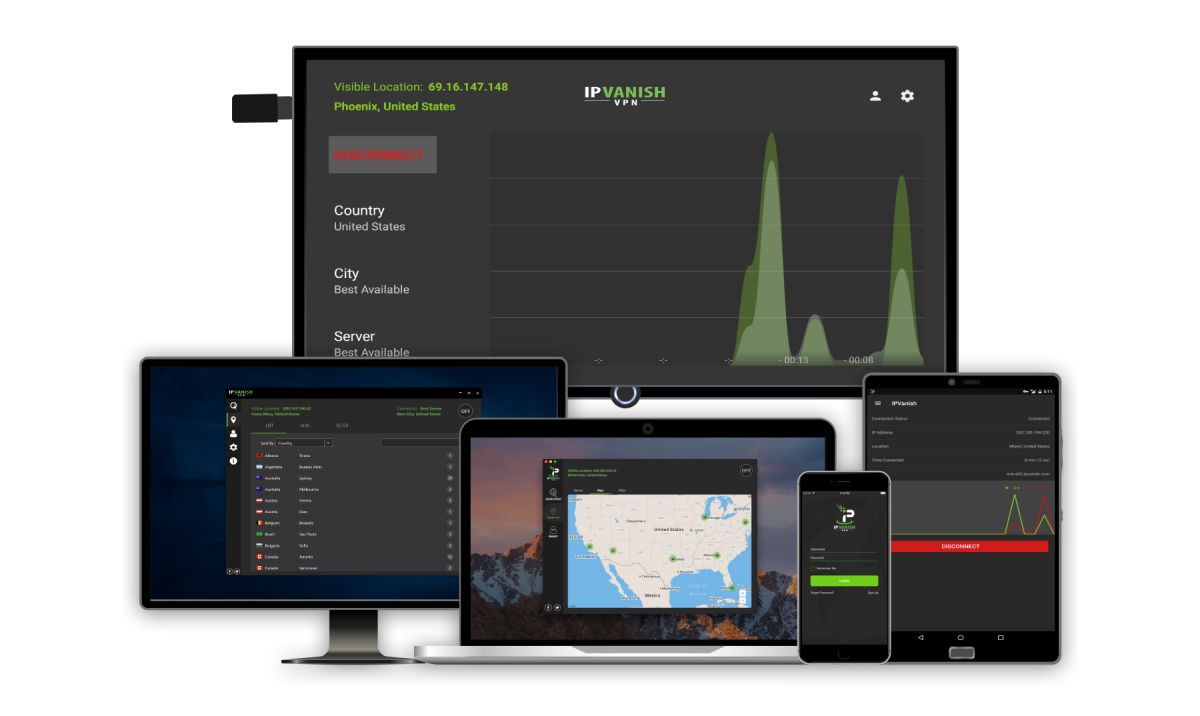
Amikor megvizsgálta az összes ilyen tényezőt, a legjobb választás a VPN a Kodi felhasználók IPVanish. Azt villámgyors kapcsolatok, 850 szerverek 60 országokban, támogatja a Windows, Mac, iOS és Android, és erős biztonsági funkciók.
Az IPVanish 7 napos pénz-visszafizetési garanciát kínál, ami azt jelenti, hogy van egy hete a kockázatmentes teszteléshez. Kérjük, vegye figyelembe, hogy Addiktív tippek az olvasók egy hatalmas 60% -ot spórolhatnak meg itt az IPVanish éves tervében, így a havi árat csak 4,87 dollárra csökkenti havonta.



















Hozzászólások